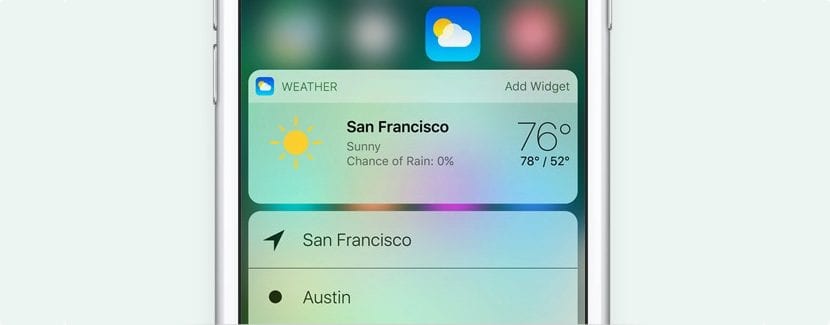
Wielu użytkowników korzysta dziś z wersji beta systemu iOS 10 po tym, jak firma otworzyła program dla dowolnego użytkownika publicznego Mógłbym zainstalować publiczne wersje beta tej dziesiątej wersji iOS. Oprócz estetycznej renowacji, którą otrzymała ta nowa wersja, Apple przywiązuje szczególną wagę do widżetów i powiadomień na ekranie blokady, widżetów, które w wielu momentach mogą pokazywać dane osobowe, których nie chcemy udostępniać nikomu, kto może mieć dostęp do terminal, nawet jeśli mamy go zabezpieczony odciskiem palca lub za pomocą kodu numerycznego.
Na szczęście, jeśli nie chcemy, aby ktokolwiek miał dostęp do naszych widżetów, w których wyświetlane są informacje o nas, iOS 10 oferuje nam możliwość dezaktywacji tego okna, dzięki czemu z ekranu blokady będziemy mieli tylko dwie opcje: sam ekran blokady do odblokowania urządzenia oraz gdzie powiadomienia i dostęp do aparatu wyświetlają się po przekręceniu ekranu w lewo. Tutaj pokazujemy, jak możemy zapobiec wyświetlaniu widżetów na ekranie blokady.
Zapobiegaj wyświetlaniu widżetów na ekranie blokady iOS 10
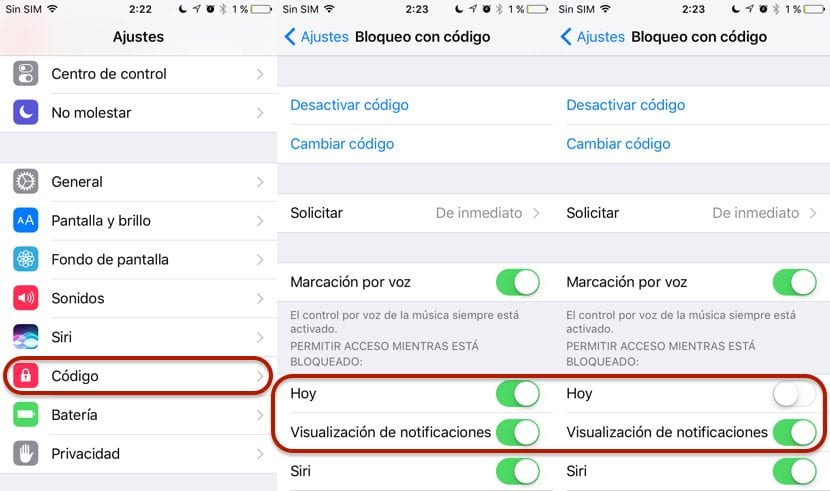
Ten proces wymaga, aby nasz terminal był chroniony kodem numerycznym lub poprzez odcisk palca, w przeciwnym razie nie będziemy w stanie zapobiec wyświetlaniu tych widżetów. Jest to logiczny krok, ponieważ nie chcemy, aby ktokolwiek, kto może uzyskać dostęp do naszego terminala, miał dostęp do tych widżetów lub informacji, które przechowujemy w naszym terminalu.
- Przede wszystkim musimy udać się do góry ustawienia.
- W Ustawieniach szukamy Touch ID i kod.
- Jeśli nie mamy włączonego kodu lub zabezpieczenia Touch ID, będziemy musieli to zrobić, aby uzyskać dostęp do opcji, która pozwala nam zablokować dostęp do widżetów.
- Teraz musimy przejdź do sekcji Zezwalaj na dostęp, gdy jest zablokowany.
- W tej sekcji będziemy musieli odznacz kartę Dzisiaj. Jeśli my też tego chcemy powiadomienia nie są wyświetlane, musimy również odznaczyć następującą opcję Przeglądanie powiadomień.
